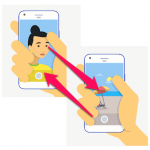< この記事をシェア >
Androidスマホのカメラのアウト⇔インを一瞬で切り替える方法です。
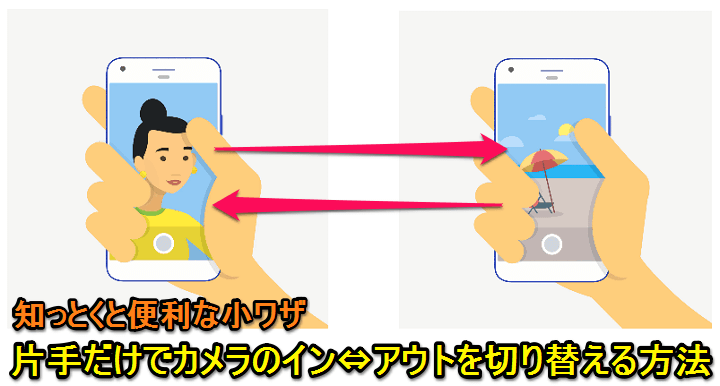
各社力を入れているAndroidスマホのカメラ
背面側についているアウトカメラはもちろんですが、最近は「自撮り」も重要視されおり、ディスプレイ側のカメラ(インカメラ)の性能も上がってきています。
Androidの標準カメラ(Googleカメラ)のアウト/インの切り替えには、いちいちボタンを押さなくても指の操作だけでサクッと切り替えるという小ワザが存在します。
Nexusとその他の機種でやり方がちょっと違うのでどちらも書いています。
知っているとカメラ操作がより便利になるので便利です。
(たしか7.0からの機能だったと思います)
【Android】片手&指1本だけ!アウトカメラ⇔インカメラをボタンに触れることなく切り替える方法
全機種対応のやり方(多分)
設定不要。カメラ起動状態で画面を下にスワイプするだけ
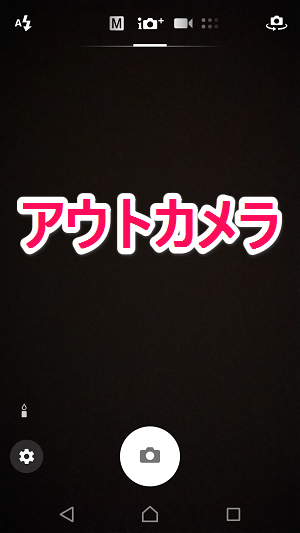
カメラを起動します。
設定や前回の動作にもよりますが、アウトカメラが起動したとします。
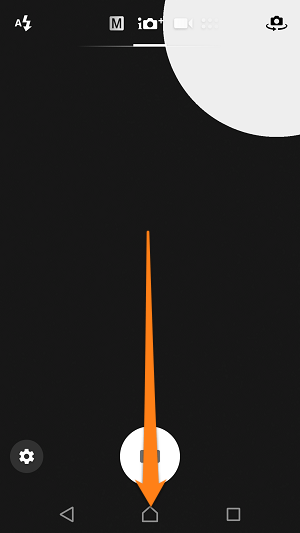
画面のどこでもいいですが、真ん中くらいを下にスワイプします。
すると右上のカメラ切り替えアイコンの上から白い背景?が広がります。
グググッと下までスワイプします。
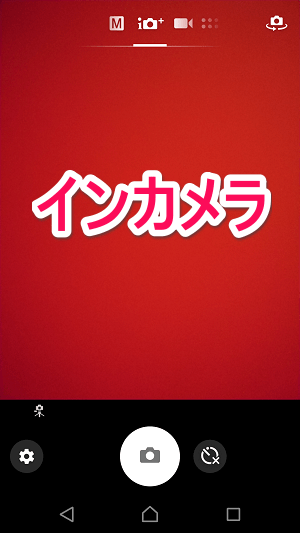
画面全部が一瞬白くなってカメラがインに切り替わります。
この小ワザを知っておけば、カメラを切り替える時にいちいち右上のアイコンをタップしなくていいのデカいスマホでも片手の指1本で切り替えることができるようになります。
この方法はNexusなどGoogle謹製のスマホでは使えません。
Nexusなどは↓の方法を覚えておくと同じことができます。
Nexusでのやり方
要設定。カメラ起動状態でスマホ本体を手前に2回ひねるだけ
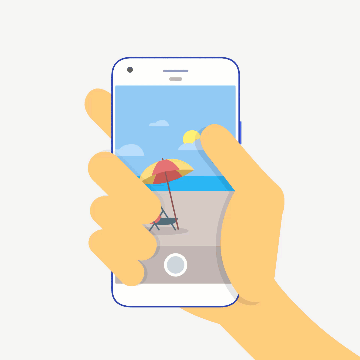
Nexusに関しては↑のアニメーションのようにカメラを起動した状態で手前にスマホ本体を2度ひねるだけでイン⇔アウトを切り替えることができます。
逆に他のAndroidのように下へのスワイプでは切り替えはできません。
この動作に対応している機種は↓となります。
・Pixel
・Pixel XL
・Nexus 6P
・Nexus 5X
機能自体をオンにしておく必要あり。設定方法
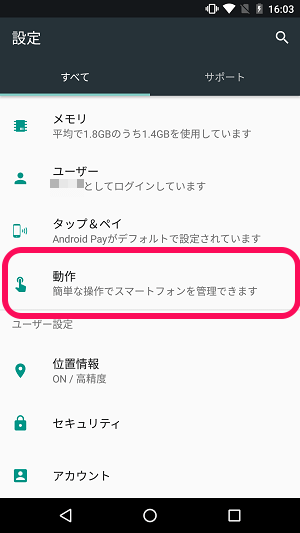
設定を開きます。
中にある「動作」をタップします。
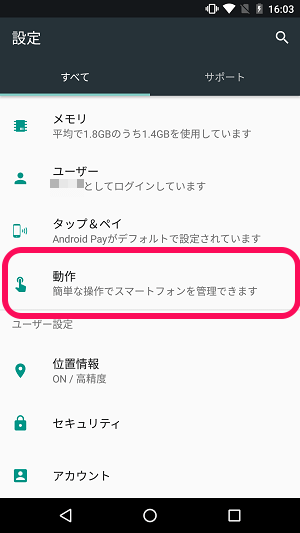
「カメラの切り替え」をオンにします。
これだけで完了です。
あとは、カメラを起動して最初に紹介したアニメーションのように本体を手前に2度ひねって切り替わればOKです。
Androidスマホでよく写真や動画を撮影する&友だちなどとセルフィーの撮影もよくやるという人は覚えておくとカメラ操作が便利になる小ワザでした。
< この記事をシェア >
\\どうかフォローをお願いします…//
この【Android】スマホカメラのイン⇔アウトの切り替えを片手(指1本)だけで行う方法、小ワザの最終更新日は2017年6月19日です。
記事の内容に変化やご指摘がありましたら問い合わせフォームまたはusedoorのTwitterまたはusedoorのFacebookページよりご連絡ください。